WPS PPT對圖片進行馬賽克設置的方法
時間:2022-12-02 16:58:48作者:極光下載站人氣:6626
很多小伙伴在使用Wps軟件編輯演示文稿時經常會遇到各種各樣的問題,其中關于圖片的編輯問題,我們都可以使用wps中的圖片編輯工具來進行處理。有的小伙伴想要對幻燈片中插入的圖片進行一些設置,例如將圖片中的一部分內容添加馬賽克,這個時候該如何進行設置呢。其實很簡單,我們點擊插入的圖片,然后在圖片右側的工具欄中打開圖片編輯選項,在圖片編輯頁面的消除工具頁面中我們就能看到馬賽克工具了,點擊使用即可。有的小伙伴可能不清楚具體的操作方法,接下來小編就來和大家分享一下WPS PPT給圖片進行馬賽克設置的方法。
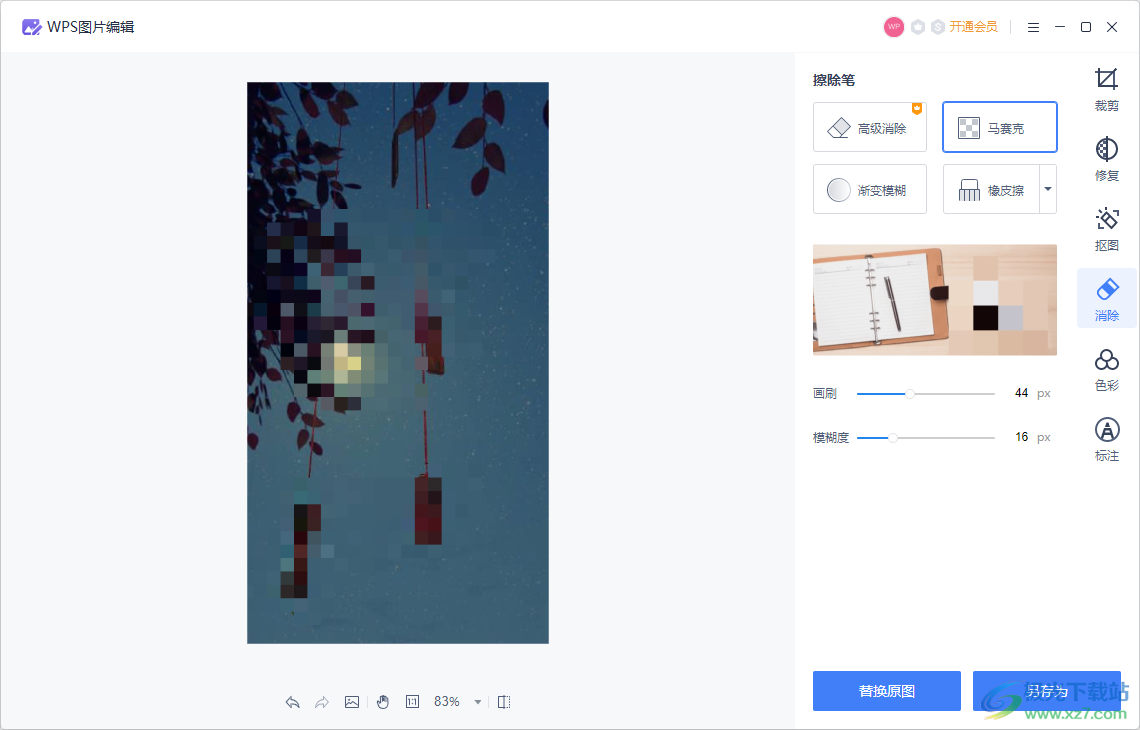
方法步驟
1、第一步,我們先打開WPS軟件,然后新建或打開一個演示文稿,在演示文稿頁面中我們點擊工具欄中的“插入”選項

2、第二步,點擊插入選項之后,我們在插入的子工具欄中找到“圖片”選項,點擊之后選擇“本地圖片”選項
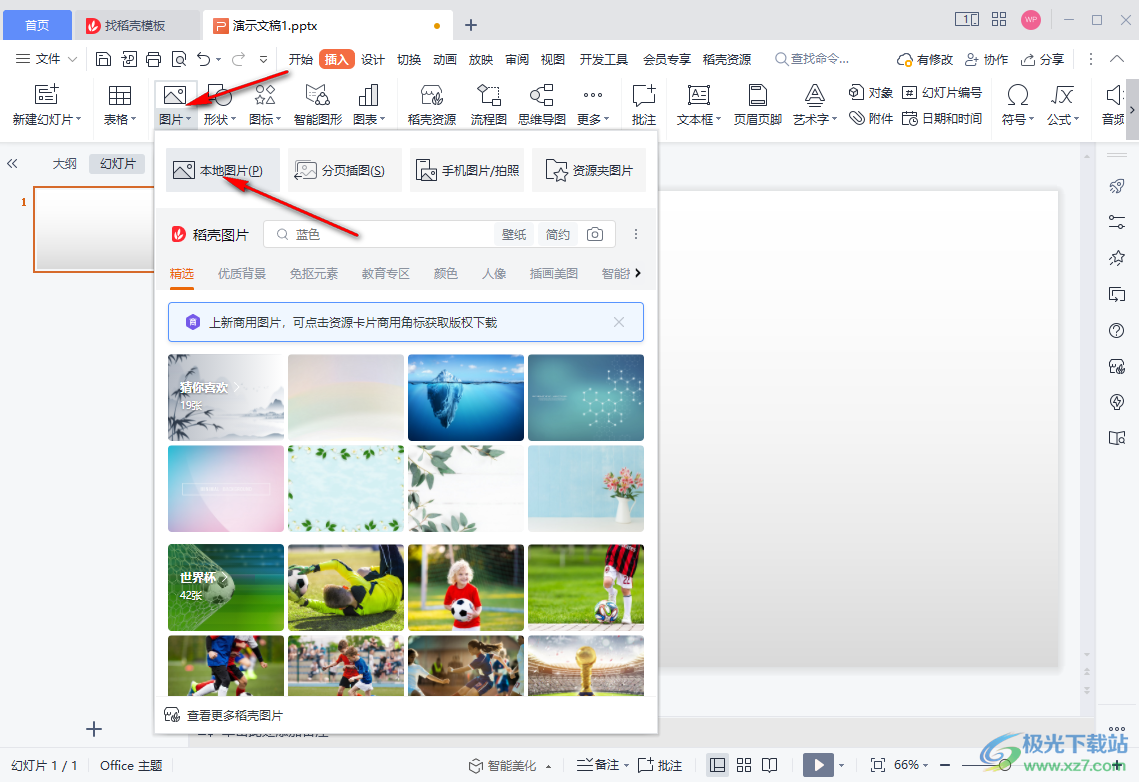
3、第三步,在插入圖片頁面中我們找到自己需要編輯的圖片,然后點擊“打開”選項
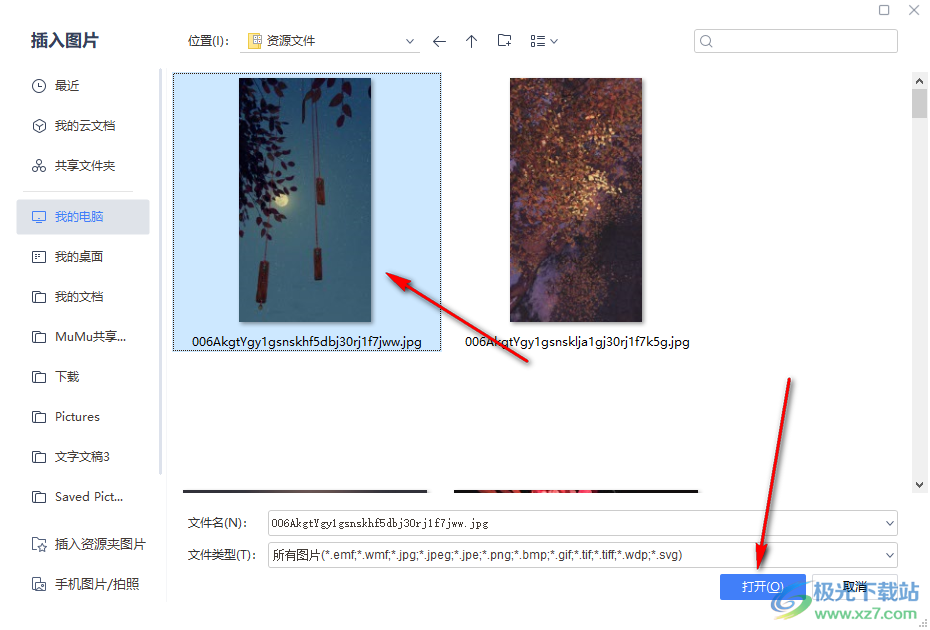
4、第四步,打開圖片之后我們選中圖片,然后在右側工具列表中找到圖片編輯選項,點擊打開該選項
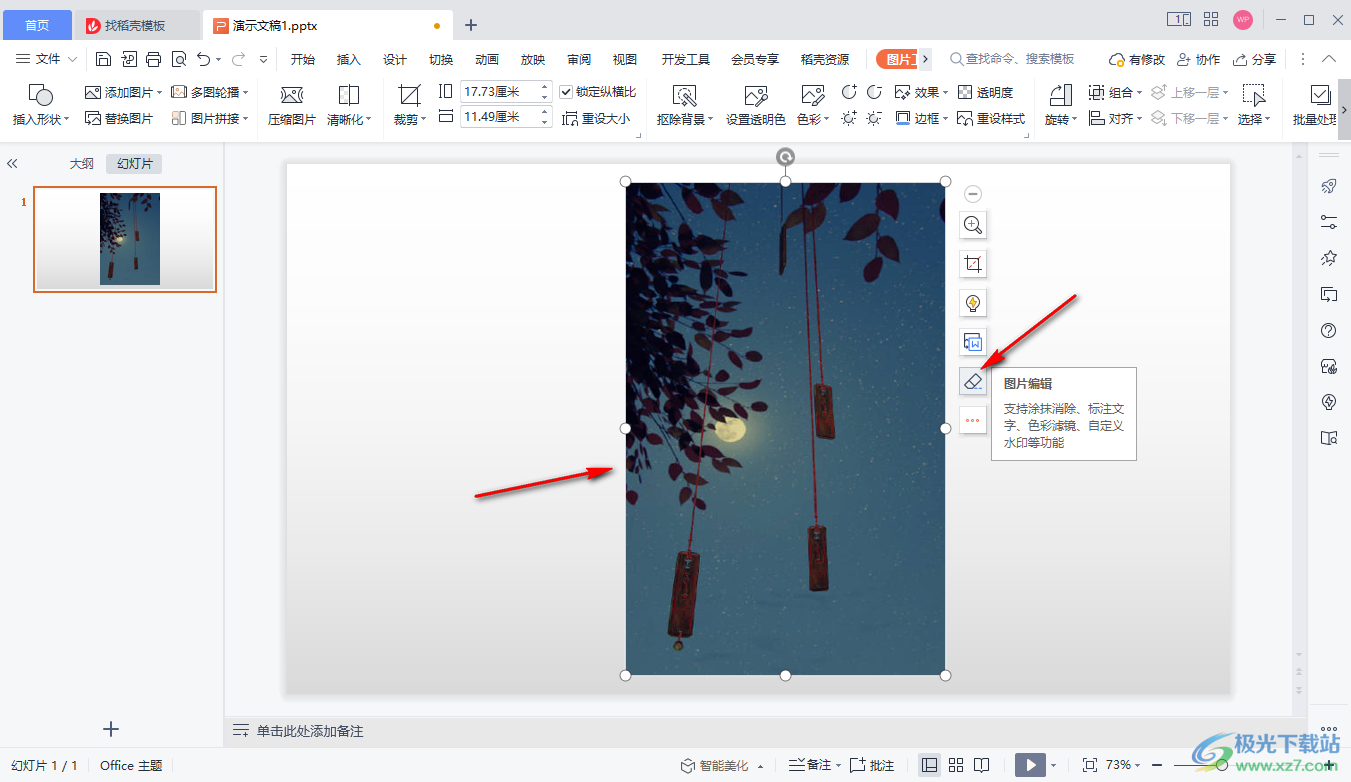
5、第五步,在圖片編輯頁面中,我們點擊消除選項,然后在消除頁面中點擊“馬賽克”選項,接著拖動“畫刷”與“模糊度”的滑塊,更改這兩個選項的數值大小

6、第六步,更改完成之后我們在圖片頁面中將需要添加馬賽克的部分進行涂抹,然后就能看到馬賽克添加成功了,最后我們點擊替換原圖或是另存為選項

7、第七步,點擊替換選項我們會回到演示文稿編輯頁面,點擊另存為選項,我們在文件夾頁面中點擊“保存”選項將圖片進行保存即可
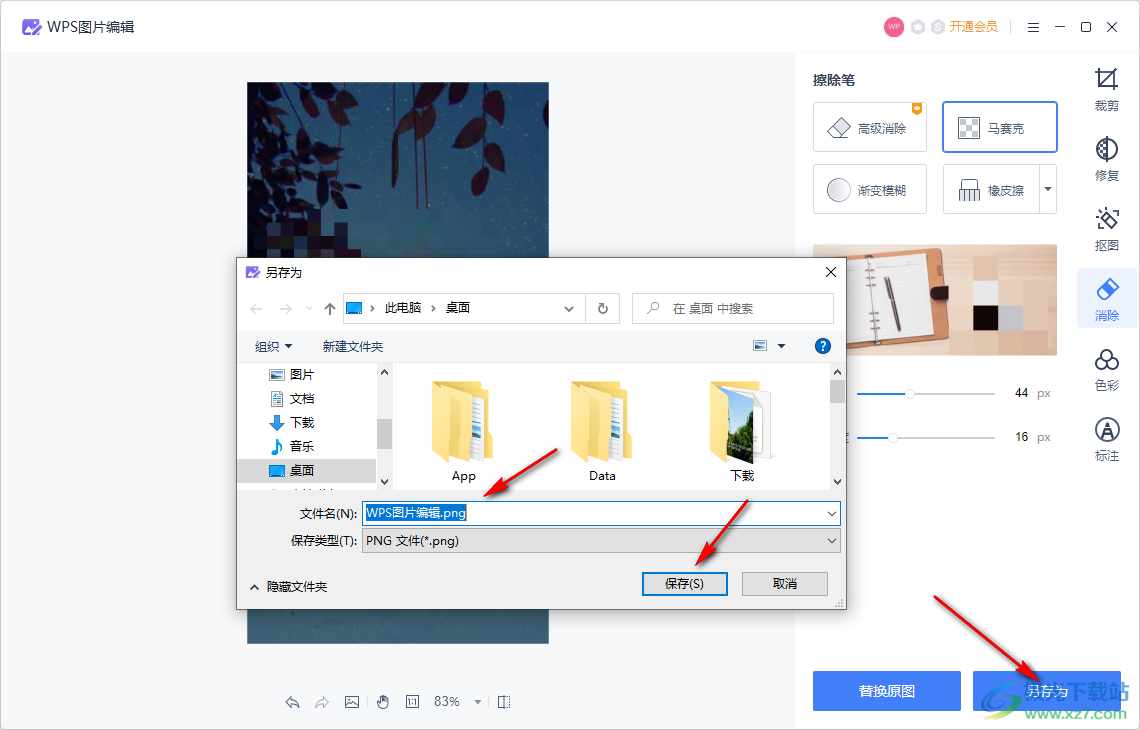
以上就是小編整理總結出的關于WPS PPT給圖片進行馬賽克設置的方法,我們在演示文稿中插入圖片,接著點擊圖片,然后選擇圖片編輯選項,在圖片編輯頁面中我們點擊消除選項,再選擇馬賽克工具,最后在圖片頁面中涂抹需要添加馬賽克的部分并點擊替換或保存圖片即可,感興趣的小伙伴快去試試吧。

大小:240.07 MB版本:v12.1.0.18608環境:WinAll, WinXP, Win7
- 進入下載
相關推薦
相關下載
熱門閱覽
- 1百度網盤分享密碼暴力破解方法,怎么破解百度網盤加密鏈接
- 2keyshot6破解安裝步驟-keyshot6破解安裝教程
- 3apktool手機版使用教程-apktool使用方法
- 4mac版steam怎么設置中文 steam mac版設置中文教程
- 5抖音推薦怎么設置頁面?抖音推薦界面重新設置教程
- 6電腦怎么開啟VT 如何開啟VT的詳細教程!
- 7掌上英雄聯盟怎么注銷賬號?掌上英雄聯盟怎么退出登錄
- 8rar文件怎么打開?如何打開rar格式文件
- 9掌上wegame怎么查別人戰績?掌上wegame怎么看別人英雄聯盟戰績
- 10qq郵箱格式怎么寫?qq郵箱格式是什么樣的以及注冊英文郵箱的方法
- 11怎么安裝會聲會影x7?會聲會影x7安裝教程
- 12Word文檔中輕松實現兩行對齊?word文檔兩行文字怎么對齊?
網友評論